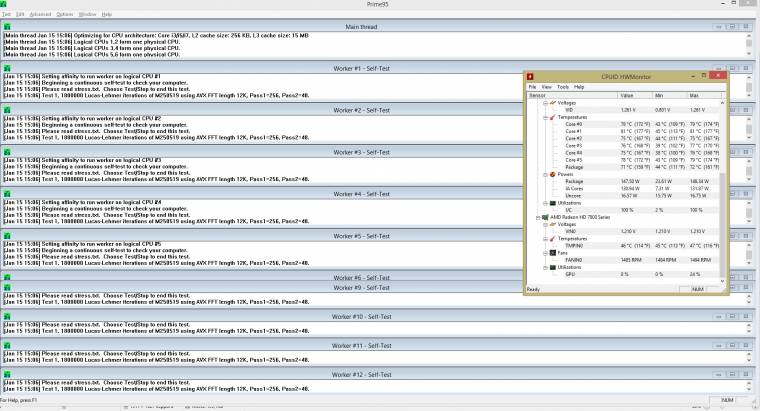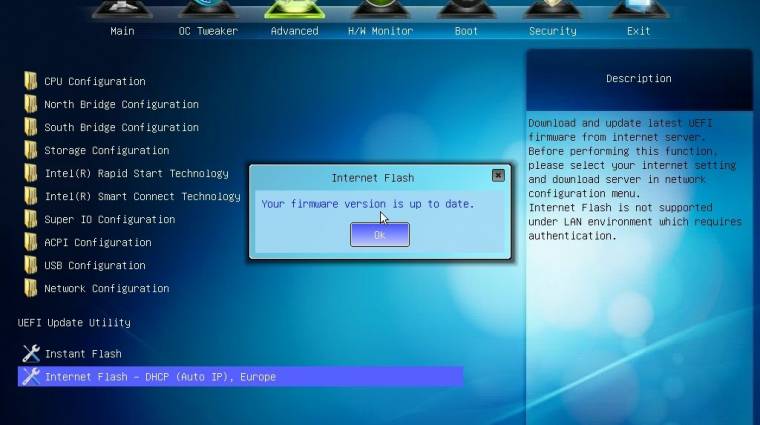Tévedés, hogy csak alaplapoknál merül fel a BIOS-frissítés gondja – notebook, router, VGA, tablet, vagyis bármi kaphat újabb, jobb firmware-t, amiért érdemes belevágni a nem kockázatmentes ügyletbe. Így döntsd el, hogy érdemes-e hozzáfogni és ha igen, ezekre figyelj oda.
Újdonságok, javítások
BIOS-t frissíteni nem minden héten és nem mindenáron kell. Ha fagyogat gépünk vagy egy-egy újabb hardverrel instabillá vált, nézzünk BIOS-frissítést. Processzort cserélnénk? Frissítsünk BIOS-t! A változtatások, újdonságok listáján újabb, hasznos javítások, biztonsági frissítések szerepelnek? Mindenképpen ajánlott frissíteni. Ebből látható, hogy bárkinél, szinte bármilyen eszközzel előfordulhat, hogy érdemes frissíteni a BIOS-t, mert stabilabb, biztonságosabb, jobb, gyorsabb eszközt kapunk.
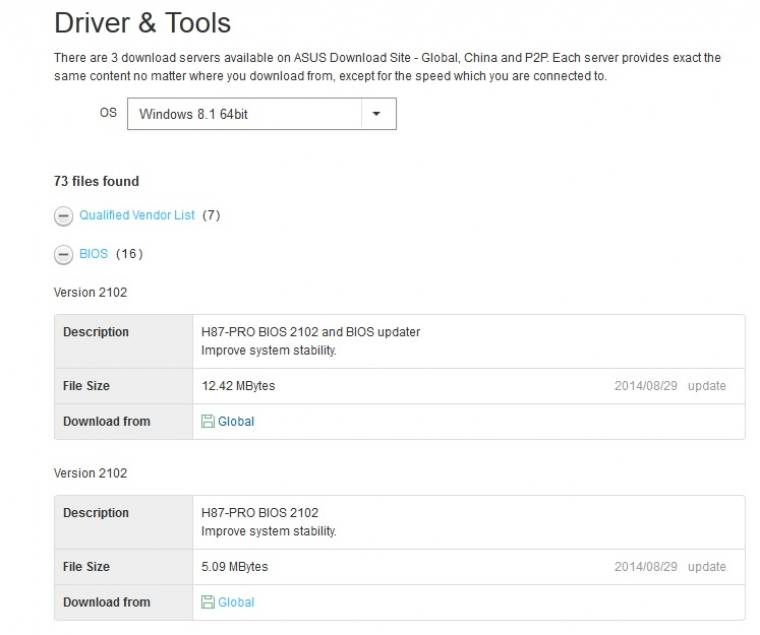
Előkészítés
A BIOS-frissítés alapfeltétele, hogy a gép vagy eszköz legalább a frissítés idejére stabilan működjön és ne legyen áramkimaradás sem. Ez utóbbi feltétel szünetmentes tápegység hiányában nehezen biztosítható 100 százalékosan, de azért tegyük fel, hogy egy véletlen áramkimaradásra igen kicsi az esély. Az adott eszköznél nézzük meg, milyen opcióink vannak a frissítésre. A fejlett alaplapoknál például 4-5 ilyen opció is adott. Például az ASRock lapokat rögtön a grafikus kezelőfelülettel ellátott BIOS/UEFI-ből frissíthetjük. Ilyenkor nem kell keresgélni a fájlt, nem kell letölteni, USB kulcsozni stb, egyszerűen rákattintunk a BIOS-frissítés pontra, a többit pedig a rendszer automatikusan elvégzi.
A másik, hasonlóan kényelmes megoldás a windowsos frissítés, ahol egy segédprogramnak adjuk meg a letöltött BIOS fájl elérési helyét, majd ez elvégzi a frissítést. Ezt az opciót sokan azért nem szeretik, mert nem bíznak a Windowsban és annak stabilitásában.
Az egyik leggyakoribb megoldás, a BIOS-ba integrált Flash utility használata, amelyhez egy USB kulcson biztosítjuk a friss firmware fájlját. Ehhez hasonlít a két másik megoldás is, amikor egy micro-Linux vagy DOS rendszer indul az USB kulcsról és itt végezzük el frissítést spártai, de stabil és megbízható rendszeren.
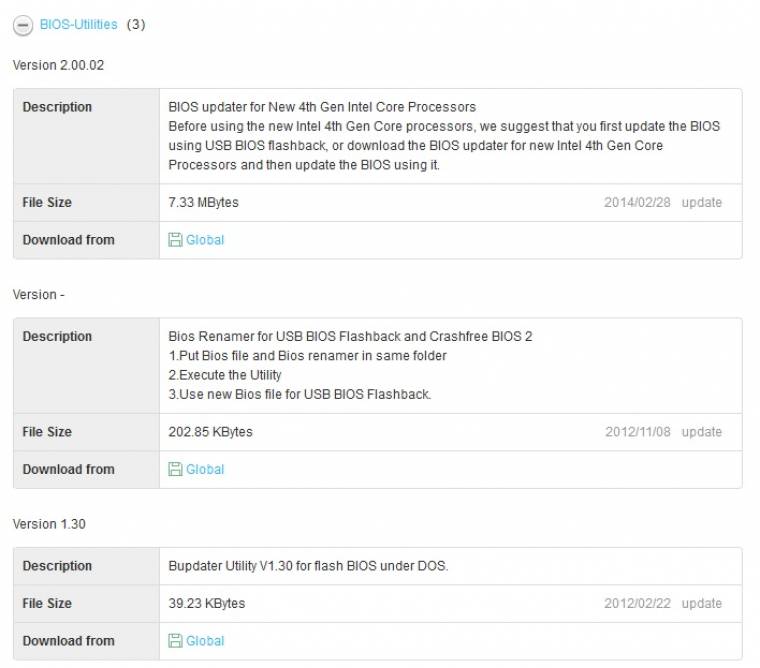
Letöltés, mentés
A BIOS-frissítéseket a készülék gyártójának weboldaláról tölthetjük le. Sok olyan oldal van, amely előzékenyen összegyűjti ezeket a fájlokat, sőt, olyan fórumokra is eltévedhetünk, ahol egy kattintással beszerezhetjük az „ajánlott” és legjobb firmware-eket. Nos, ezeken az oldalakon ne kattintsunk és semmiképpen se innen szerezzük be a szükséges fájlokat. Csakis az eredeti, gyártói, hivatalos oldalt használjuk, ahol remélhetőleg még tömörített is az adott fájl, így ellenőrizhetjük, hogy a letöltés is jól sikerült-e.
Feltéve, hogy a BIOS alatti flash rutint használjuk, a letöltött fájlt egy USB kulcsra mentsük ki. Ezek a fájlok néhány Megabájtosak, viszont arra figyeljünk, hogy még véletlenül se NTFS-re formázott USB kulcsot használjunk, mert ezt nem minden alaplapi BIOS és egyéb eszköz kezeli megfelelően. Formatáljuk le az USB tárolót FAT-re, ezt egészen biztosan minden tökéletesen kezelni fogja, a frissítés után pedig úgyis újraformázzuk a drive-ot. A firmware fájlt az esetek 99,9 százalékában a gyökérkönyvtárba kell kimentenünk – ha nem így lenne, arról a gyártó a letöltési, támogatási oldalon tájékoztat.
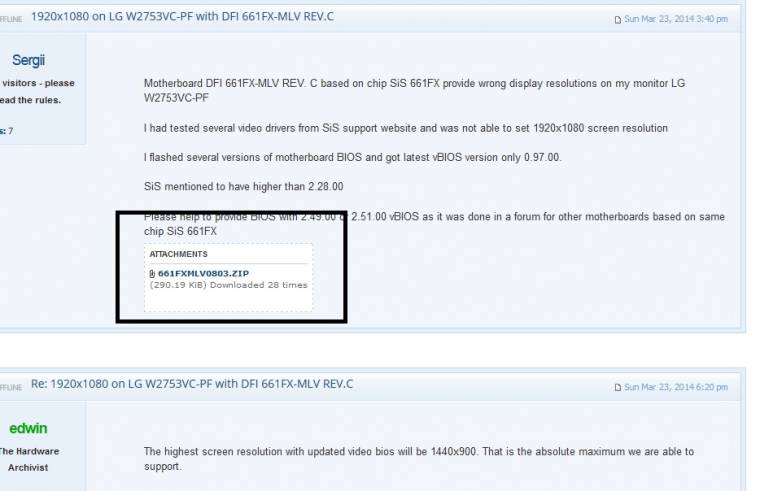
Frissítés
A frissítéshez indítsuk újra a gépet, majd a BIOS-ba belépve végezzük el a frissítést. Legyünk türelmesek, néhány eszköz a frissítés közben automatikusan újraindul és több lépésben végzi el a belső rendszer frissítését. Amint ez megtörtént, indítsuk újra gépünket és lépjünk be a BIOS-ba, vagy egyéb eszköznél a beállító menübe.
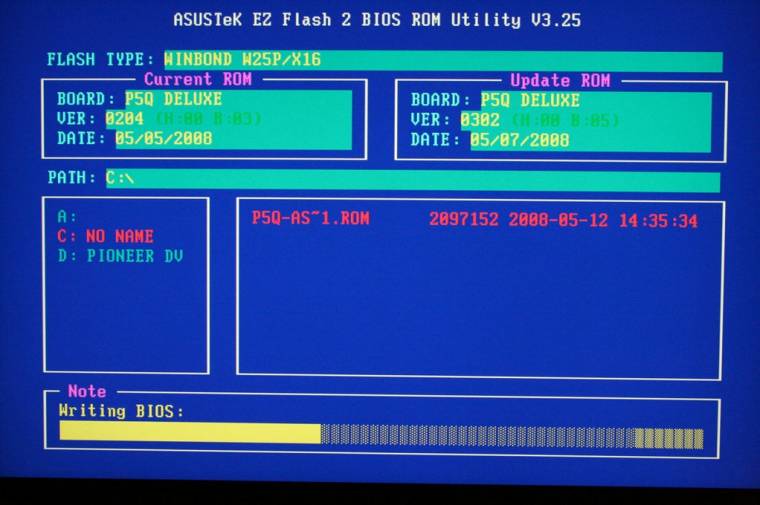
Tesztelés
Legyen szó bármilyen eszközről, de különösen alaplapnál, komplett gépnél, újraindítás után a beállító menüben válasszuk a gyári alapbeállítások visszaállítását, majd ezt mentsük is el. Nem kell így futtatni gépünket, de ajánlott ezt a lépést nem kihagyni, így egészen biztosan minden új funkció működni fog.
Ha ezzel megvagyunk, állítsuk vissza beállításainkat az elmentett profilból, nézzük végig az új beállításokat és indítsuk a rendszert. A biztonság kedvéért nem árt frissítés után néhány tesztet lefuttatni, hogy lássuk, minden stabilan fut és nem csúszott hiba a frissítésbe.